w10笔记本磁盘100卡死的解决方法
最近有朋友问小编笔记本电脑磁盘利用率一直100怎么办,对于这个问题,相信还有很多朋友不太清楚,win10系统笔记本磁盘利用率高的问题相信很多朋友都遇到过,那么w10为什么磁盘爆满呢?win10一开机就磁盘100%怎么办呢?别着急,小编这就为大家带来w10笔记本磁盘100卡死的解决方法。
w10笔记本磁盘100卡死的解决方法:
1、鼠标右键点:我的电脑,再点:管理;
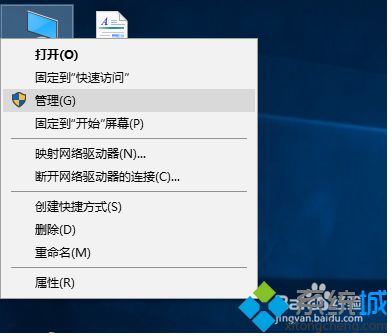
2、依次打开:服务和应用程序---服务。在右侧服务中找到superfetch;
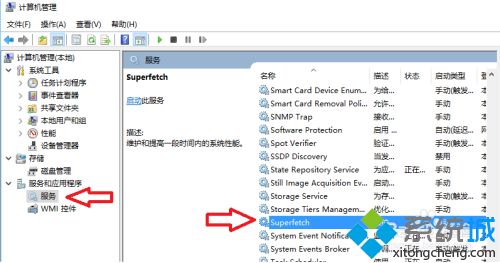
3、鼠标双击,打开superfetch的属性,在启动类型处:选禁用;

4、用同样的方法,关闭:HomeGroup Provider。(这个是执行与家庭组的配置和维护相关的网络任务,一般我们用不到,如果你有用哪就别禁用。);
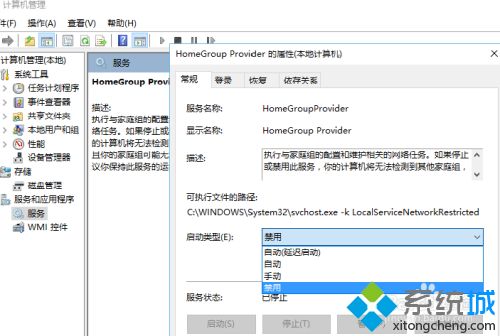
5、用同样的方法关闭:HomeGroup Listener。(这个是使本地计算机更改与加入家庭组的配置和维护相关联,一般我们也用不到);

6、设置完成后,我们再打开任务管理器查看,发现磁盘占用率明显降低了。
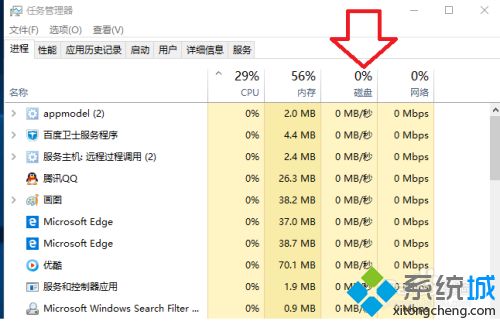
好了,以上就是关于笔记本电脑磁盘利用率一直100怎么办的全部内容了,大家都学会了吗?希望本篇w10笔记本磁盘100卡死的解决方法对你有所帮助。
我告诉你msdn版权声明:以上内容作者已申请原创保护,未经允许不得转载,侵权必究!授权事宜、对本内容有异议或投诉,敬请联系网站管理员,我们将尽快回复您,谢谢合作!










